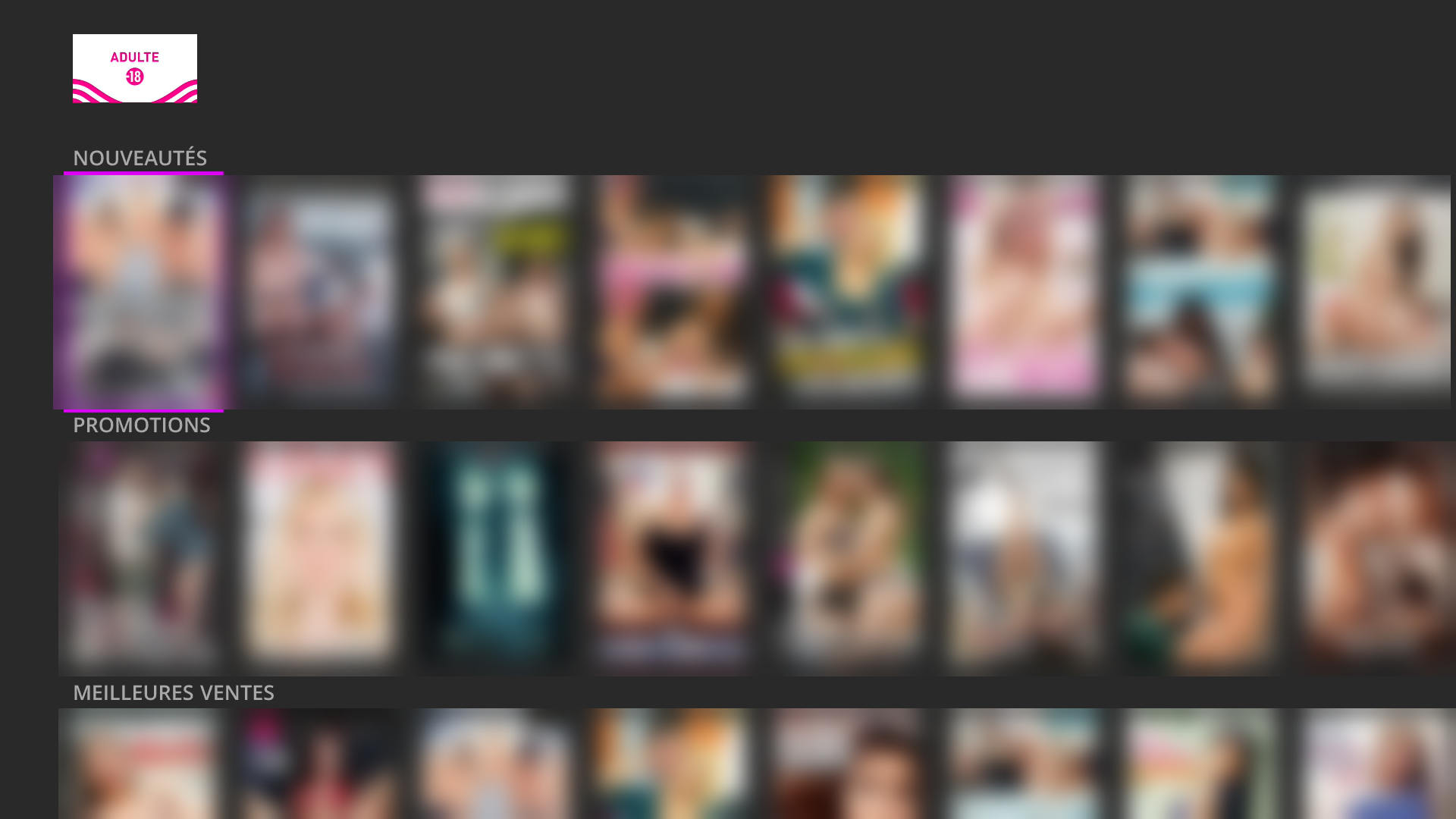TUTO - Utiliser la VOD sur mon décodeur TV N7700, N7900 ou N7950
Si mon abonnement inclut le service tv, j'ai accès sur mon décodeur TV N7700, N7900 ou N7950 et en utilisant zeopTV, à un catalogue de VOD gratuit et payant à la location et à l'achat.
Sommaire :
Catalogues VOD gratuit et payant
Regarder mes VOD louées ou achetées
Les catalogues VOD inclus dans mon abonnement et payant
- La SVOD incluse : TFOUX MAX, j'ai accès sans surcoût à un catalogue de dessins animés et films pour enfants avec le meilleur du contenu enfant
- La SVOD incluse avec le bouquet TV Divertissement & Famille : UNIVERSCINÉ, j'ai accès à des milliers programmes en VOD
- La VOD à l’acte : je profite d'un catalogue de plus de 10 000 films dans les rubriques CINÉMA, DISNEYTEK et SÉRIES, dont les dernières nouveautés ciné et des centaines de séries, à la location pour 48h ou à l’achat définitif
Pour chaque VOD, j'ai accès à une fiche descriptive indiquant :
- l'âge minimal recommandé pour le visionnage
- les langues et les sous-titres disponibles
- le résumé du programme
- le tarif (location incluse dans l'abonnement, location payante ou achat payant)
Pour louer ou acheter de la VOD
En utilisant mon décodeur TV
- Je parcours les différentes rubriques VOD pour trouver un contenu qui m'intéresse
Ex. dans la rubrique Cinéma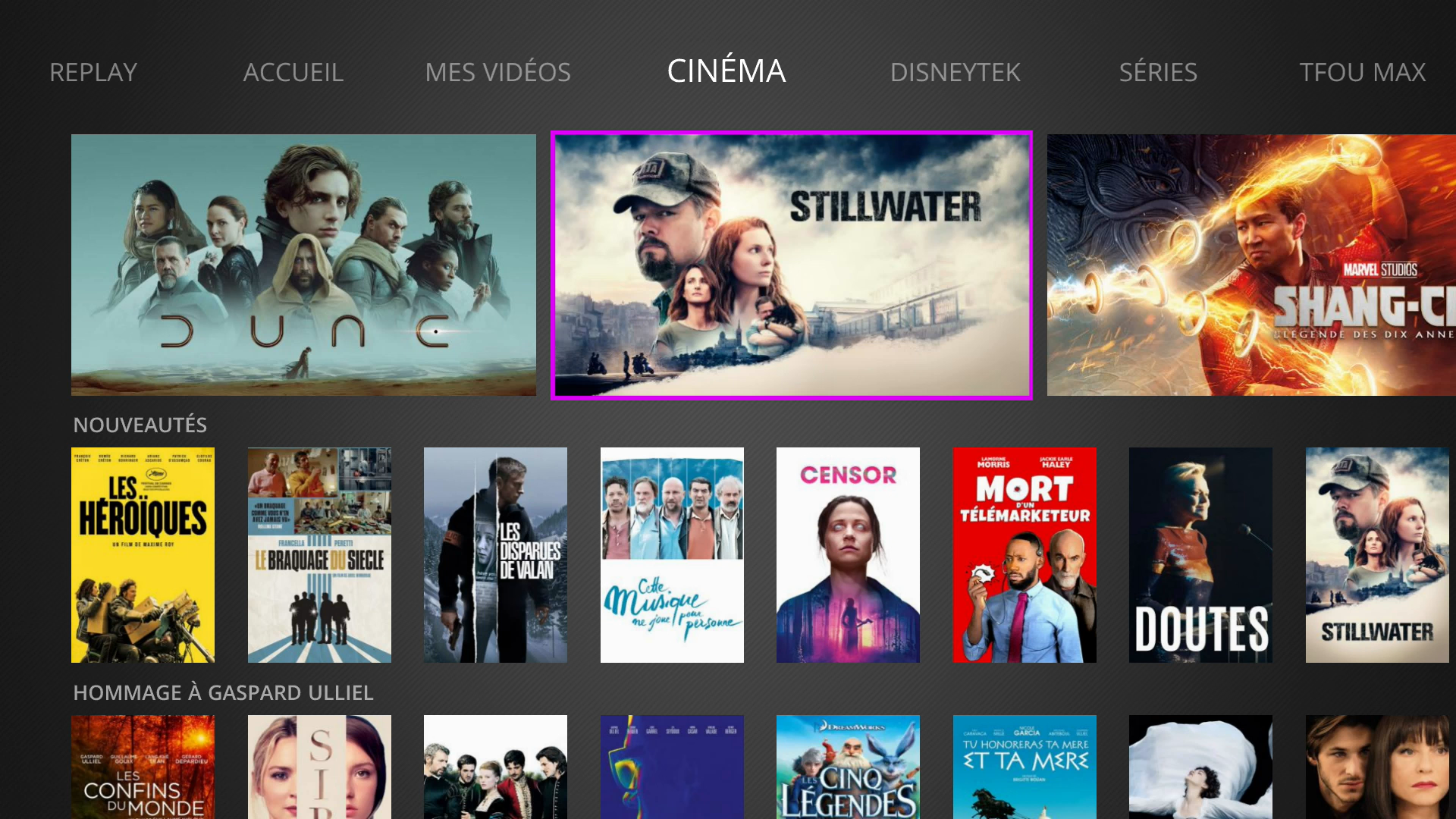
Si j'ai des enfants, j'ai la possibilité de bloquer l'accès à certaines VOD en fonction de leur âge cf. TUTO - Configurer la limite d'âge sur mon décodeur TV
- Je consulte sa fiche descriptive pour connaître les conditions et le tarif. Pour procéder à la location ou l'achat, j'appuie avec la touche OK sur ACHETER/LOUER
Ex. ce film est proposé en VF et VOST, il est disponible à la location pour 4,99€ et à l'achat pour 11,99€ 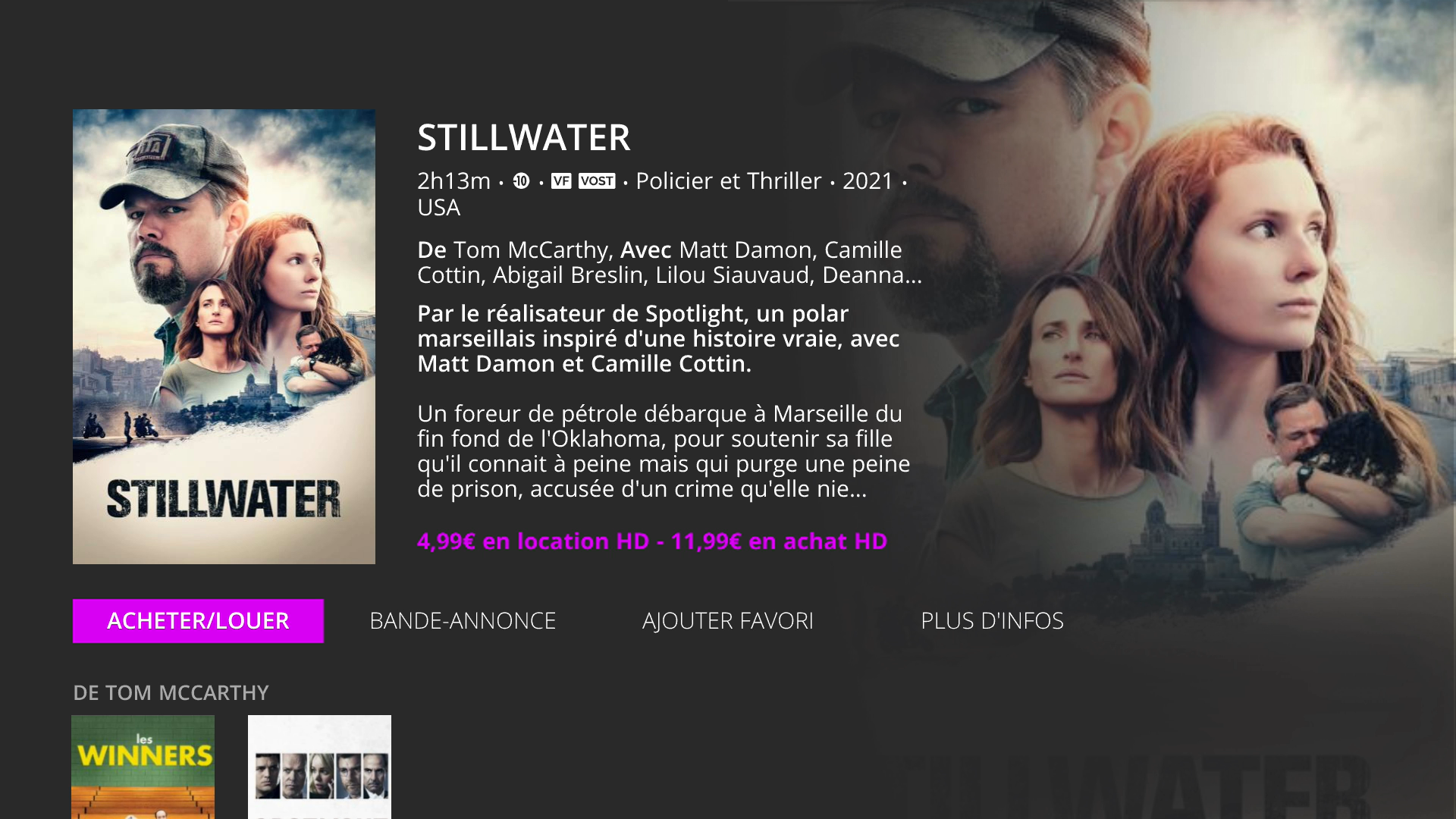
Sur mon décodeur TV, j'ai la possibilité d'activer le contrôle parental sur les achats VOD afin d'exiger la saisie de mon code parental pour procéder à tout achat ou location payante cf. TUTO - Bloquer la VOD payante avec mon code parental
- Je choisis avec les flèches si je veux louer ou acheter la VOD et j'appuie sur la touche OK
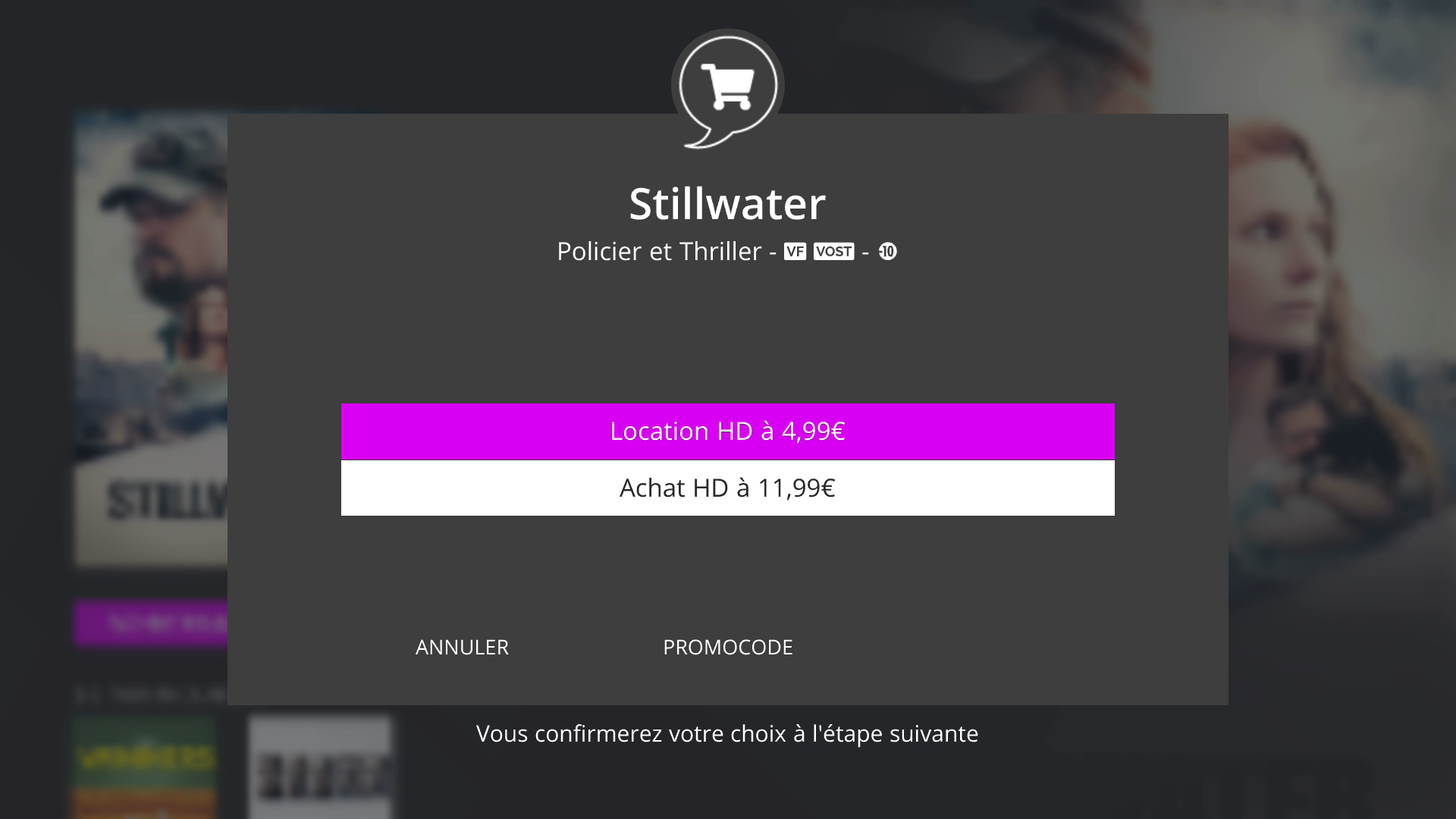
Ex. je choisis d'acheter la VOD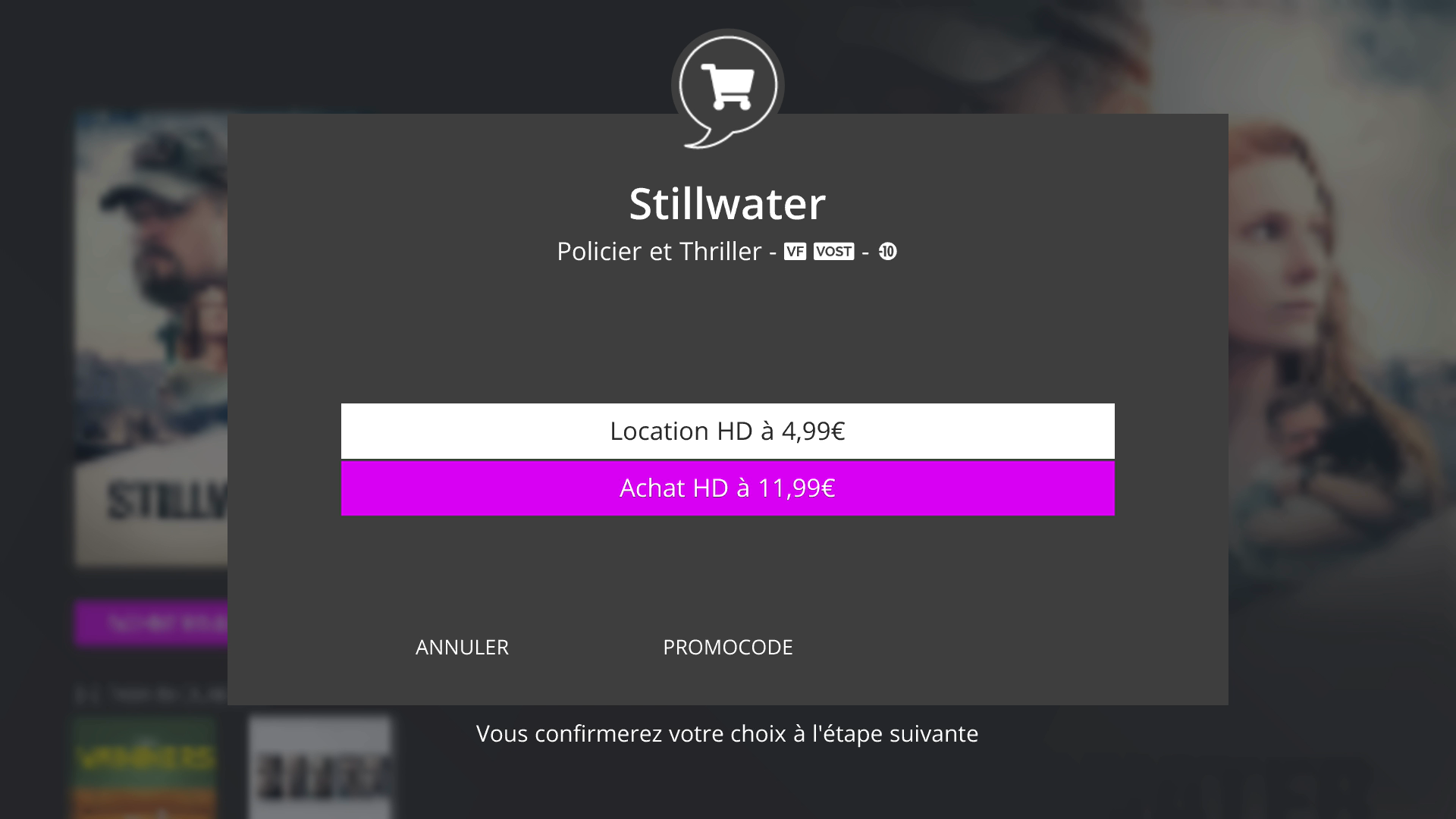
Certaines VOD sont disponibles uniquement à l'achat ou à la location
- Je finalise ma location ou mon achat avec la touche OK sur CONFIRMER
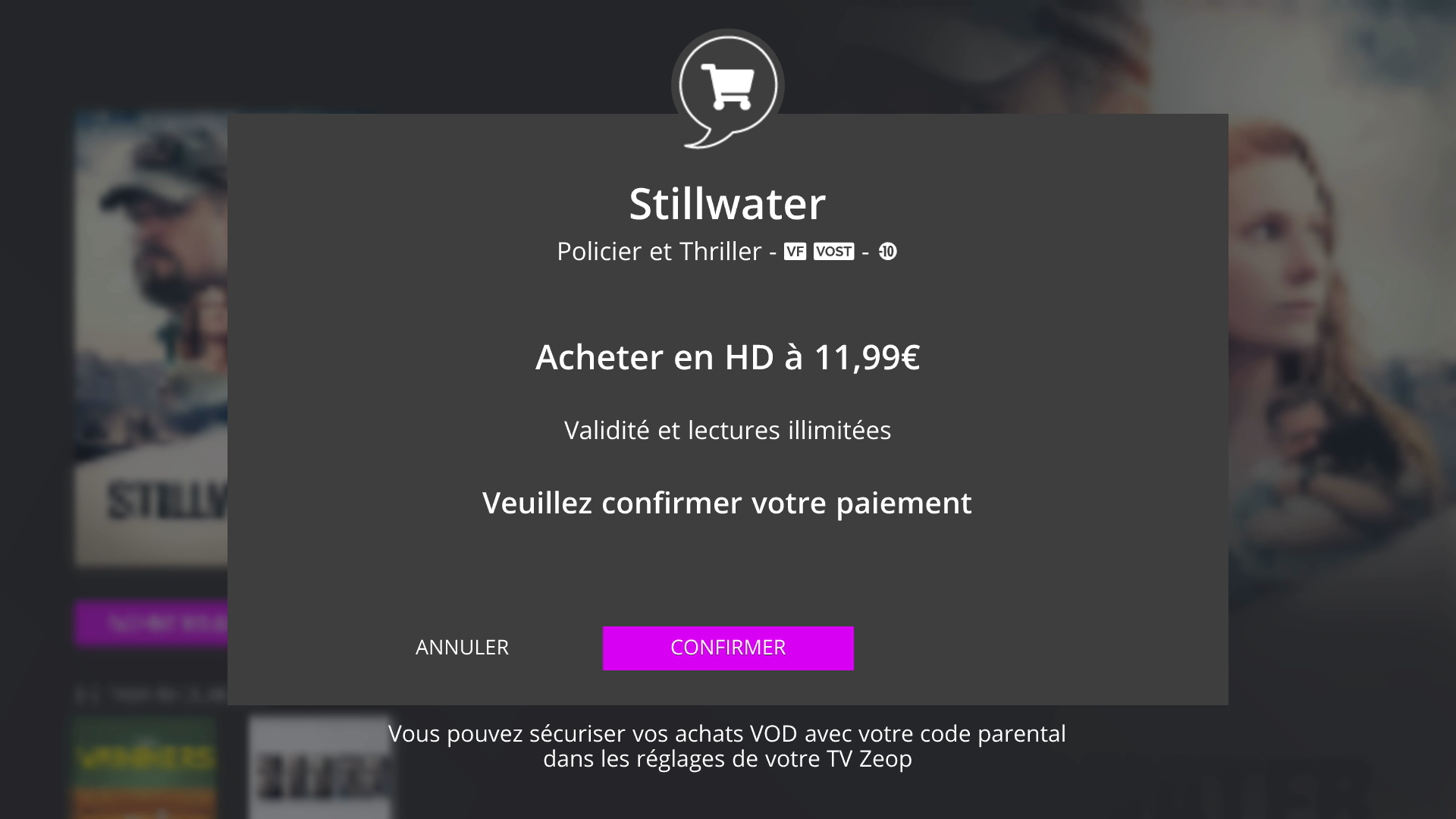
Dans le cas d'une location sont rappelés les conditions de location :
- 30 jours pour démarrer le visionnage
- 48h pour visionner la vidéo une fois la lecture démarrée
- Lectures illimitées sur un seul appareil à la fois
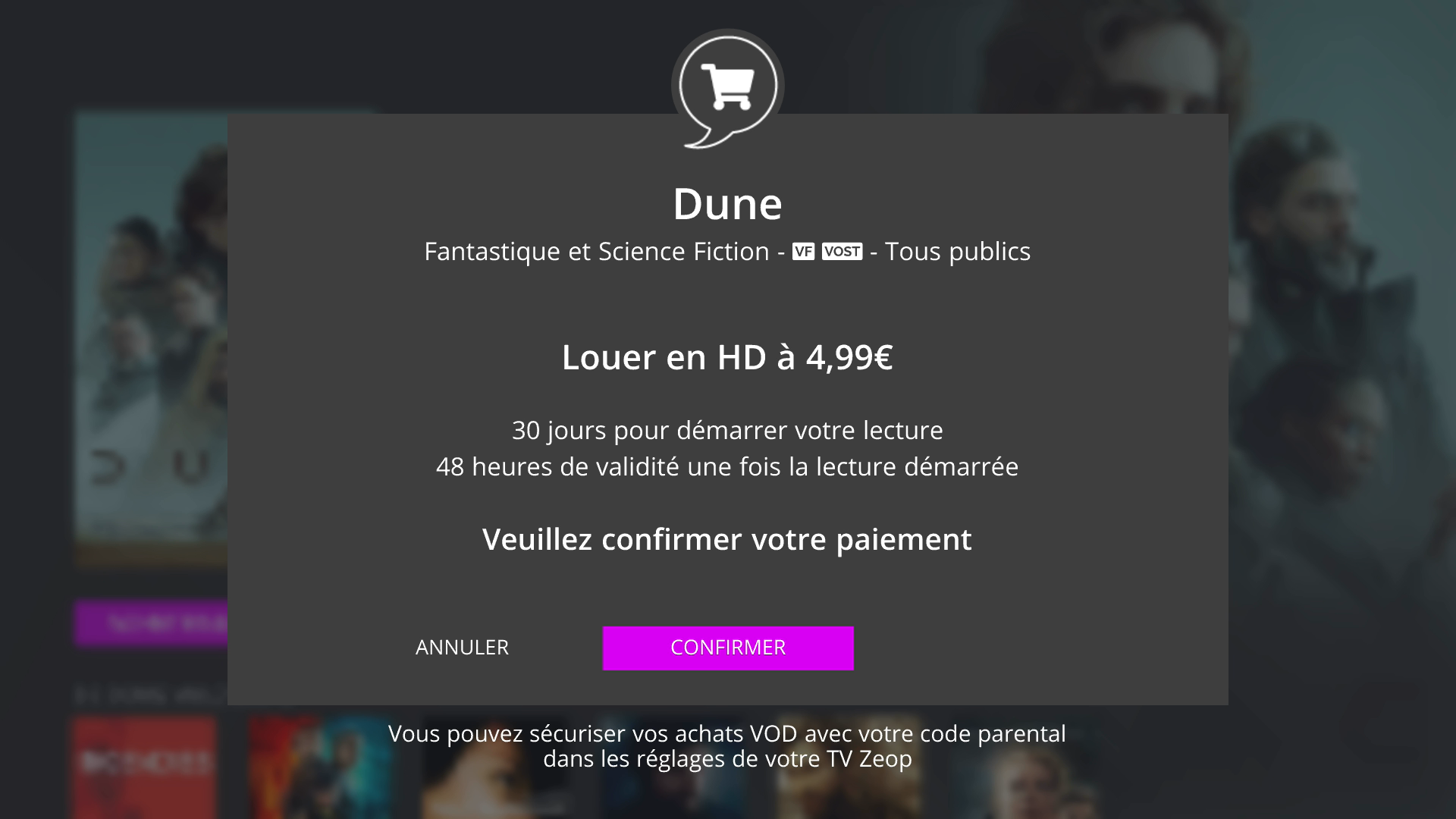
- Un message confirme mon achat et je peux au choix :
- commencer immédiatement la lecture
- soit décider de regarder plus tard ma vidéo, elle est disponible dans la rubrique Mes vidéos de mon décodeur TV et dans zeopTV
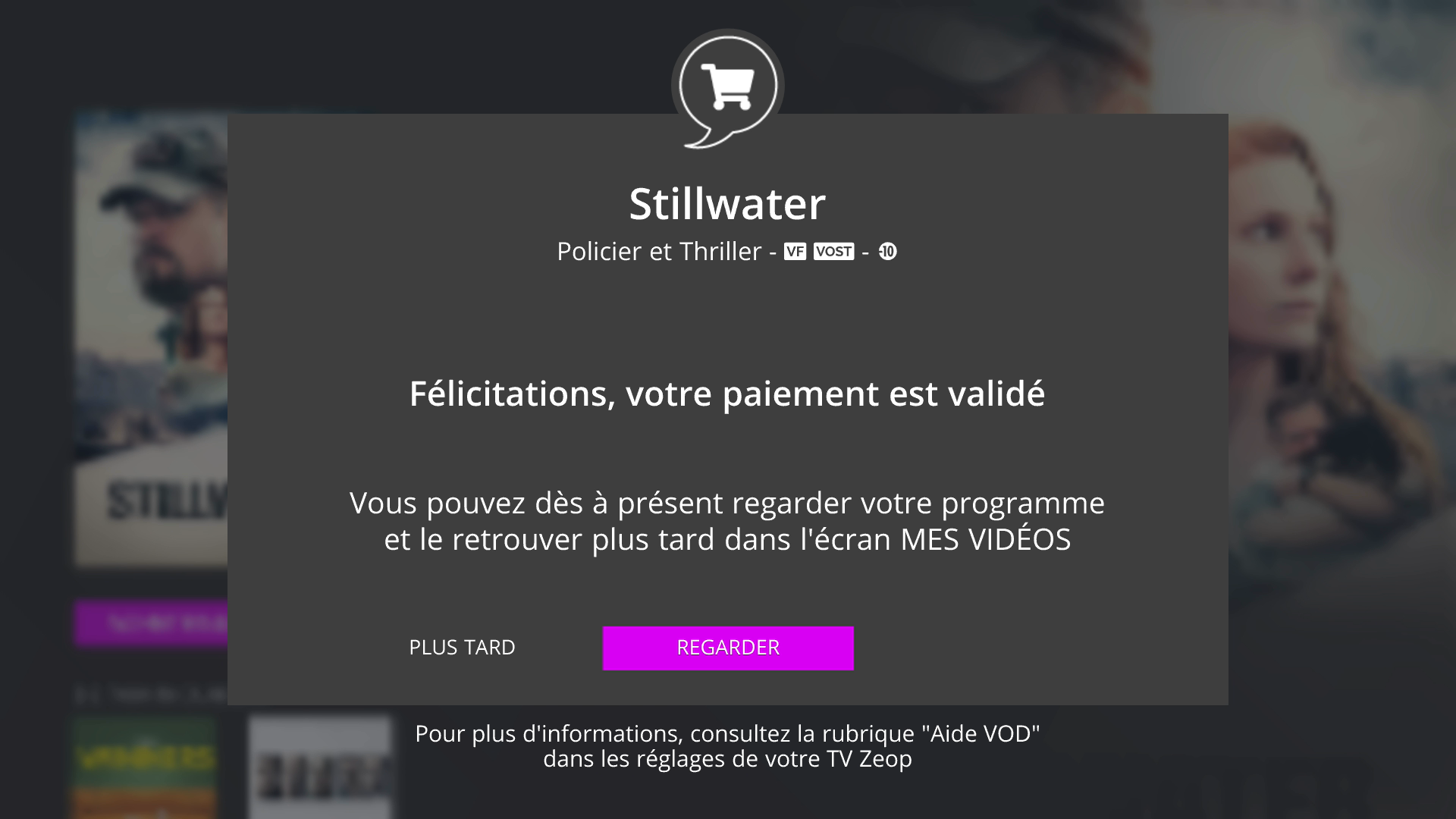
Mes locations payantes et mes achats VOD seront automatiquement facturés sur ma prochaine facture zeop.
En utilisant zeopTV
Le principe est le même que sur mon décodeur TV :
- Je parcours les différentes rubriques VOD pour trouver le contenu qui m'intéresse

- Je clique dessus pour consulter sa fiche descriptive pour connaître le tarif et je procède à la location ou l'achat
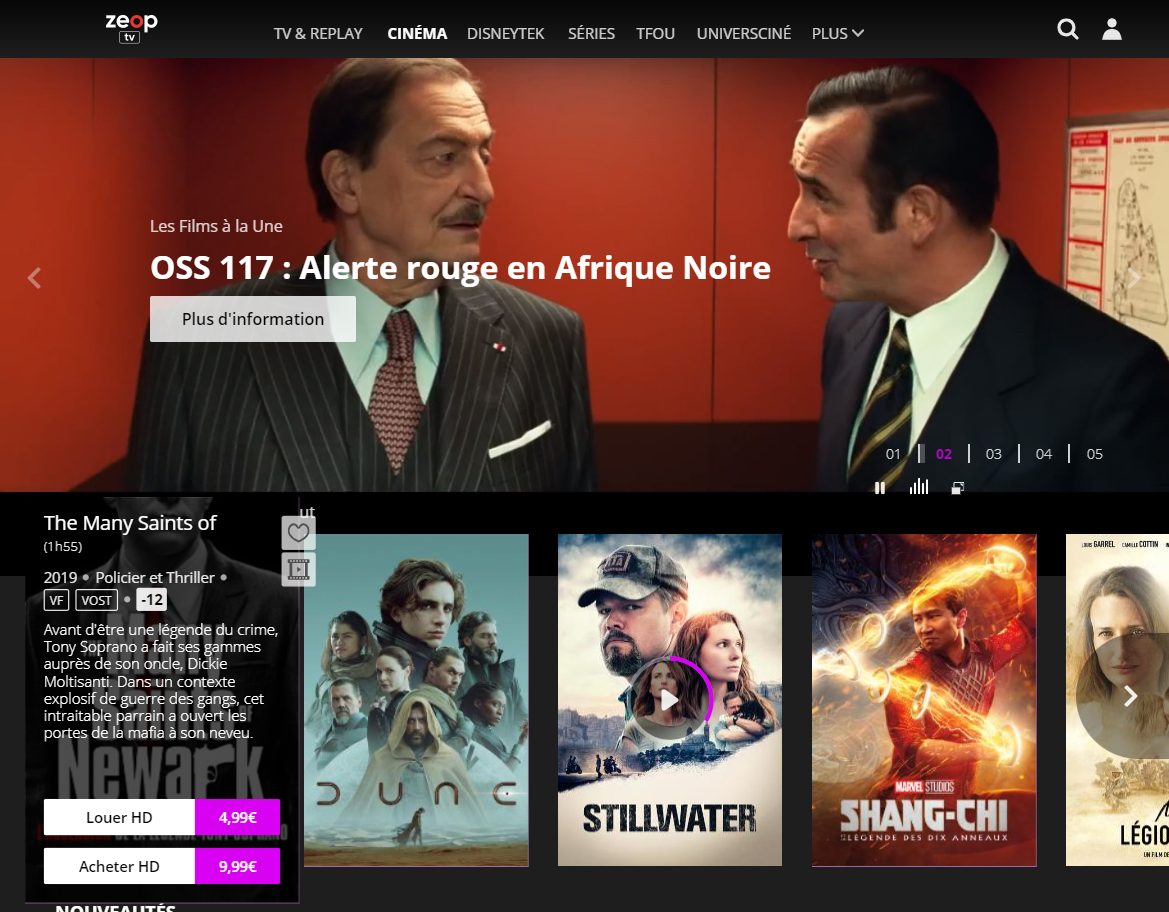
Certaines VOD sont disponibles uniquement à l'achat ou à la location
- Je valide mon achat en cliquant sur Confirmer
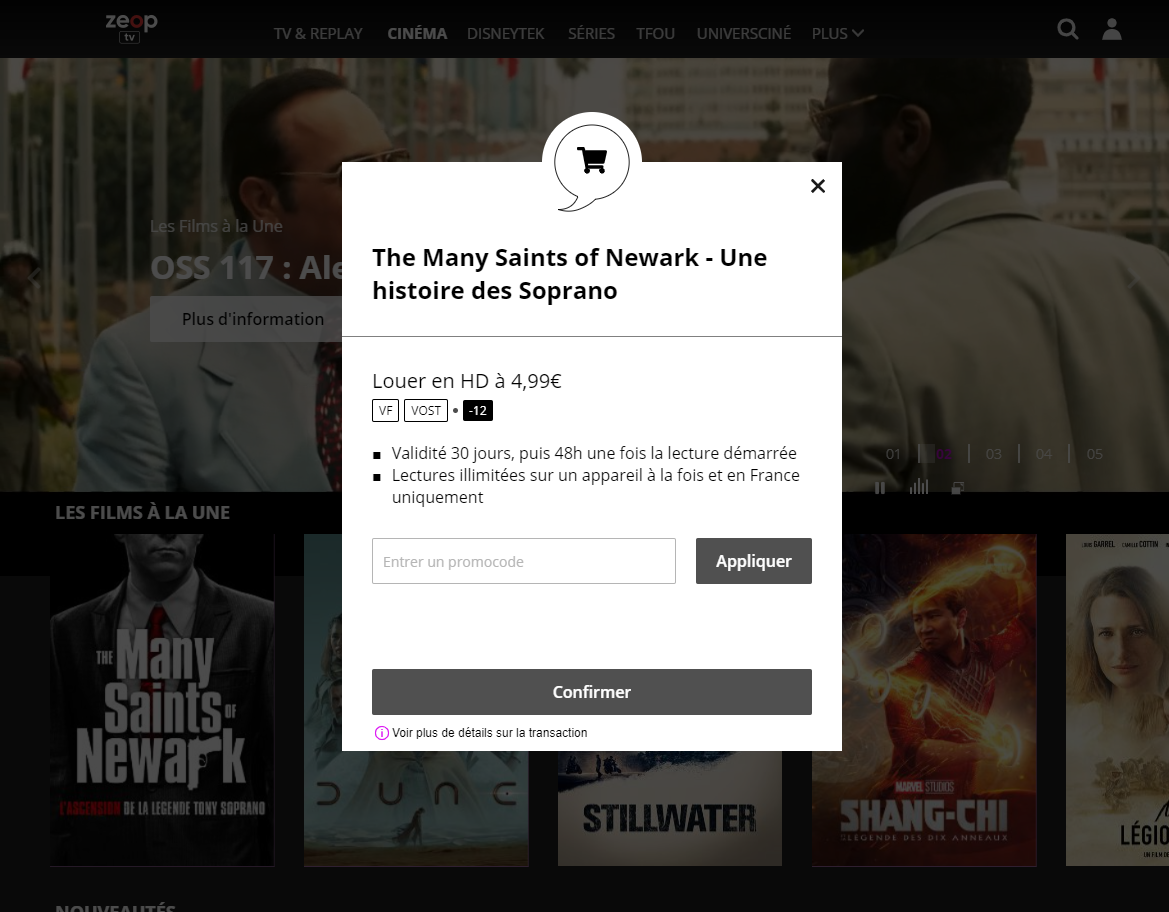
Dans le cas d'une location sont rappelés les conditions de location :
- 30 jours pour démarrer le visionnage
- 48h pour visionner la vidéo une fois la lecture démarrée
- Lectures illimitées sur un seul appareil à la fois
- Un message confirme ma location et je peux au choix :
- commencer immédiatement la lecture
- soit décider de regarder plus tard ma vidéo, elle est disponible dans la rubrique Mes vidéos du décodeur TV et dans zeopTV
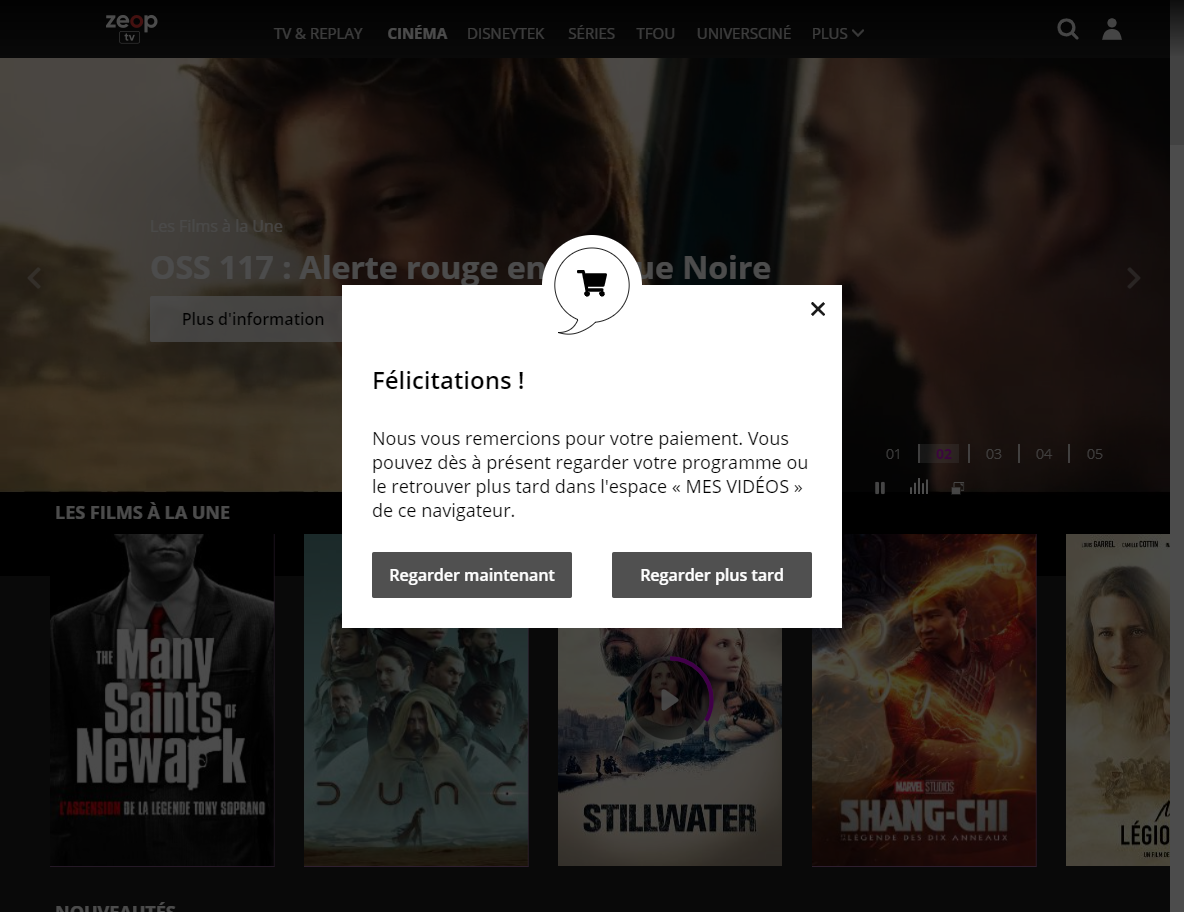
Si j'achète ou je loue de la VOD payante en utilisant l'application Android ou iOS, je serai directement facturé par Google ou Apple et non pas sur ma facture zeop.
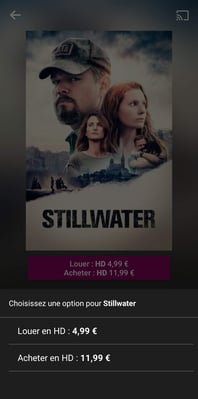
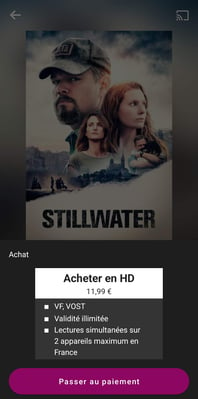
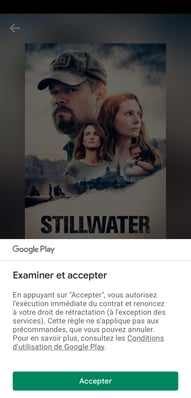
Pour être débité sur ma facture zeop, je fais mes achats ou locations payantes depuis mon décodeur TV ou en utilisant zeopTV via un navigateur web sur un ordinateur en allant sur www.zeop.tv
Pour regarder mes VOD louées ou achetées
Quelque soit l'appareil utilisé pour la location ou l'achat d'une VOD :
- Je retrouve mes VOD dans la rubrique Mes vidéos du décodeur TV et dans la rubrique Mes vidéos de l'application zeopTV.
Sur mon décodeur TV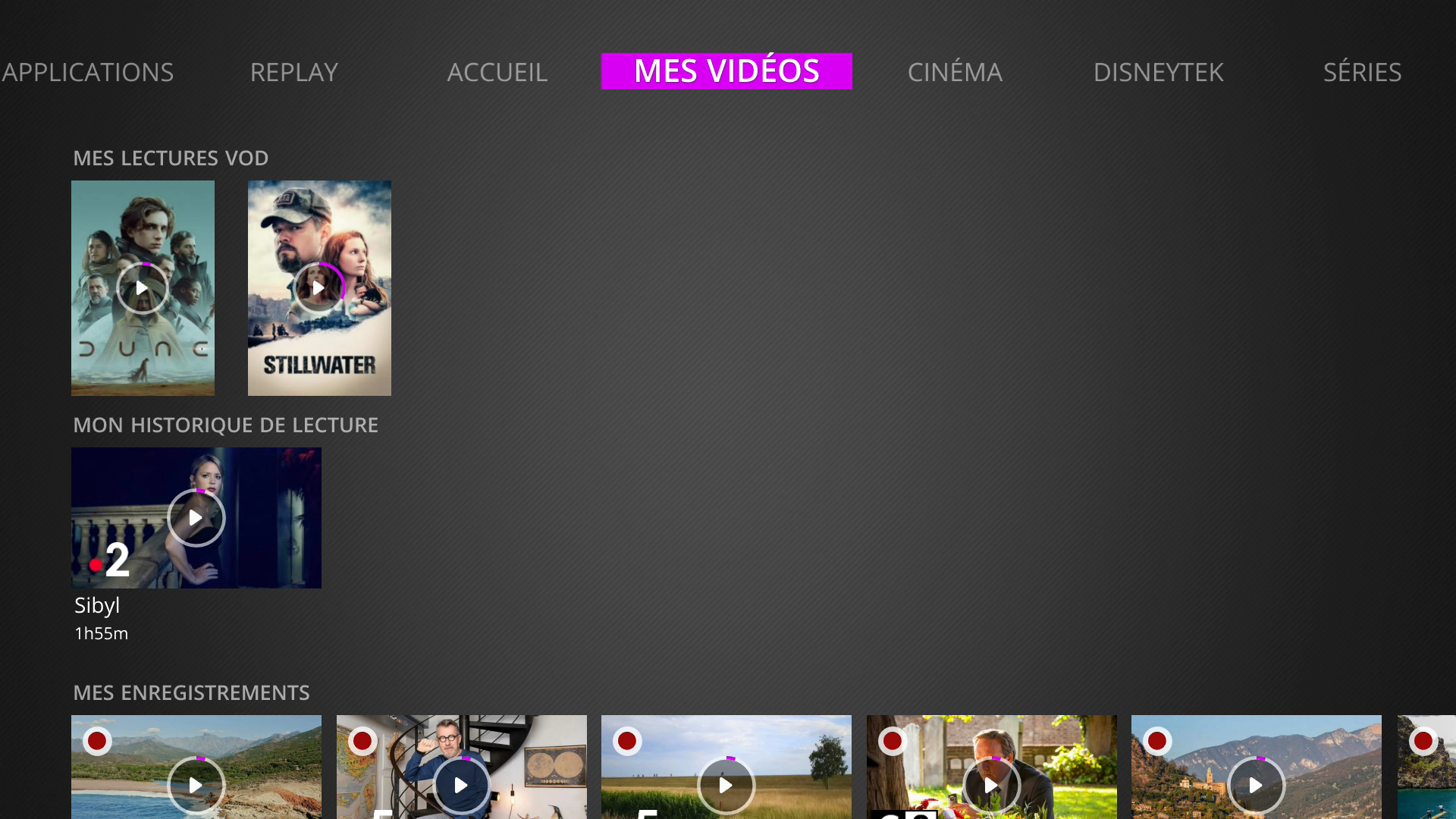
Sur mon application zeopTV
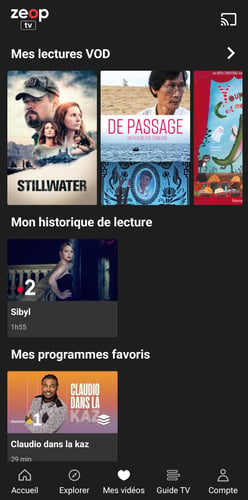
- Je peux lancer directement la lecture et la reprendre là où je l'avais arrêtée si j'avais commencé à la lire. Si la vidéo le propose, je peux changer la langue et/ou afficher des sous-titres. La fiche indique pour les locations la durée restante pour le visionnage.
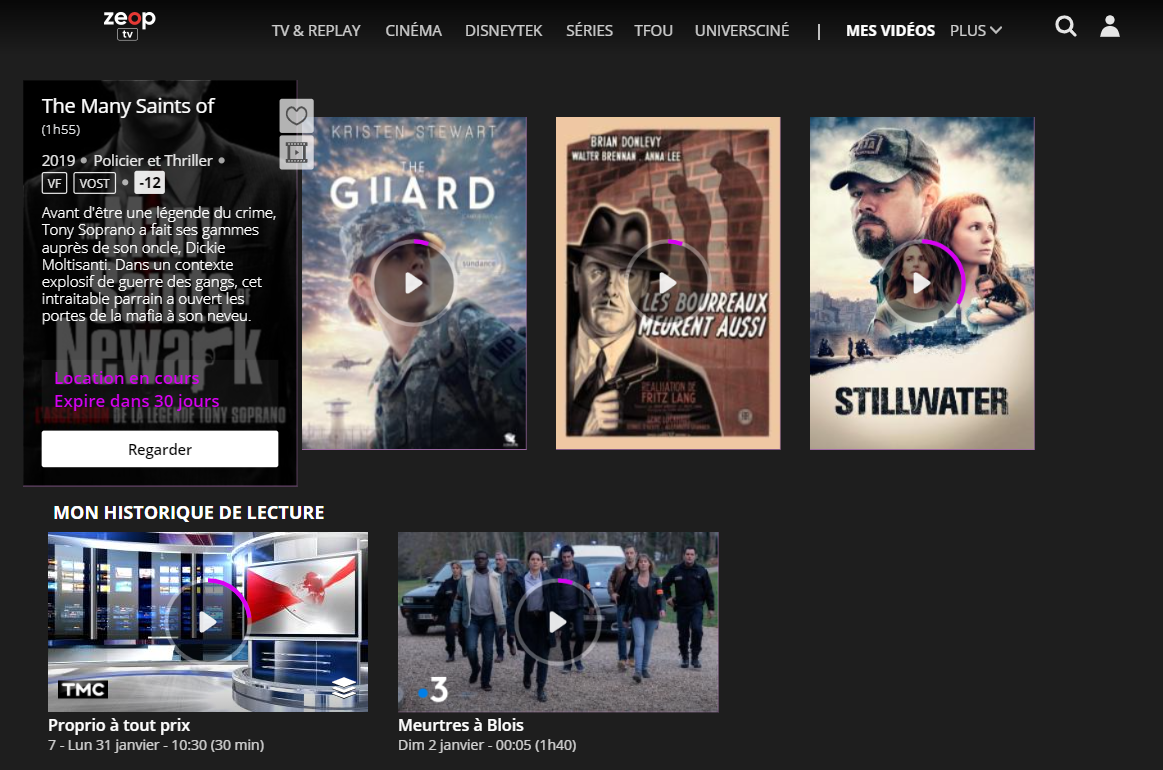
Les conditions de lecture
Pour les locations payantes, j'ai la possibilité de regarder la VOD sur un seul appareil à la fois. Je dispose de 30 jours après l'achat pour commencer la lecture et une fois la lecture démarrée, je peux visionner la VOD un nombre de fois illimitée pendant 48h, sur un seul appareil à la fois.
Pour les achats VOD, j'ai la possibilité de regarder la VOD simultanément sur deux appareils. Validité et lectures illimitées.
Si je dépasse le nombre de lecture simultanée autorisée, un message d'erreur s'affiche
Ex. cas d'un achat VOD limité à deux appareils en simultané 
Ex. cas d'une location limitée à un seul appareil en simultané
La VOD adulte
Sur mon décodeur TV uniquement, j'ai également accès à un catalogue de VOD adulte interdit aux -18 ans. Pour des raisons de confidentialité les films sont accessibles via une application séparée des autres rubriques VOD du décodeur TV.
Ce catalogue VOD n'est pas disponible sur zeopTV
Afin de protéger les mineurs, l’accès aux vidéos à la demande adulte est soumis à la saisie obligatoire et systématique de mon code parental.
Son utilisation est identique à la procédure pour louer des films traditionnels. Seule la durée de location diffère : 3 heures pour visionner la VOD.
De façon à ne pas interférer avec la liste des films loués ou achetés présents dans la rubrique Mes Vidéos, l’application dispose de sa propre rubrique interne appelée Mes VOD Adultes
Pour accéder à la VOD adulte
Avec la télécommande du décodeur TV :
-
J'appuie sur la touche MENU pour afficher l'écran d'accueil et je me positionne sur le menu ACCUEIL
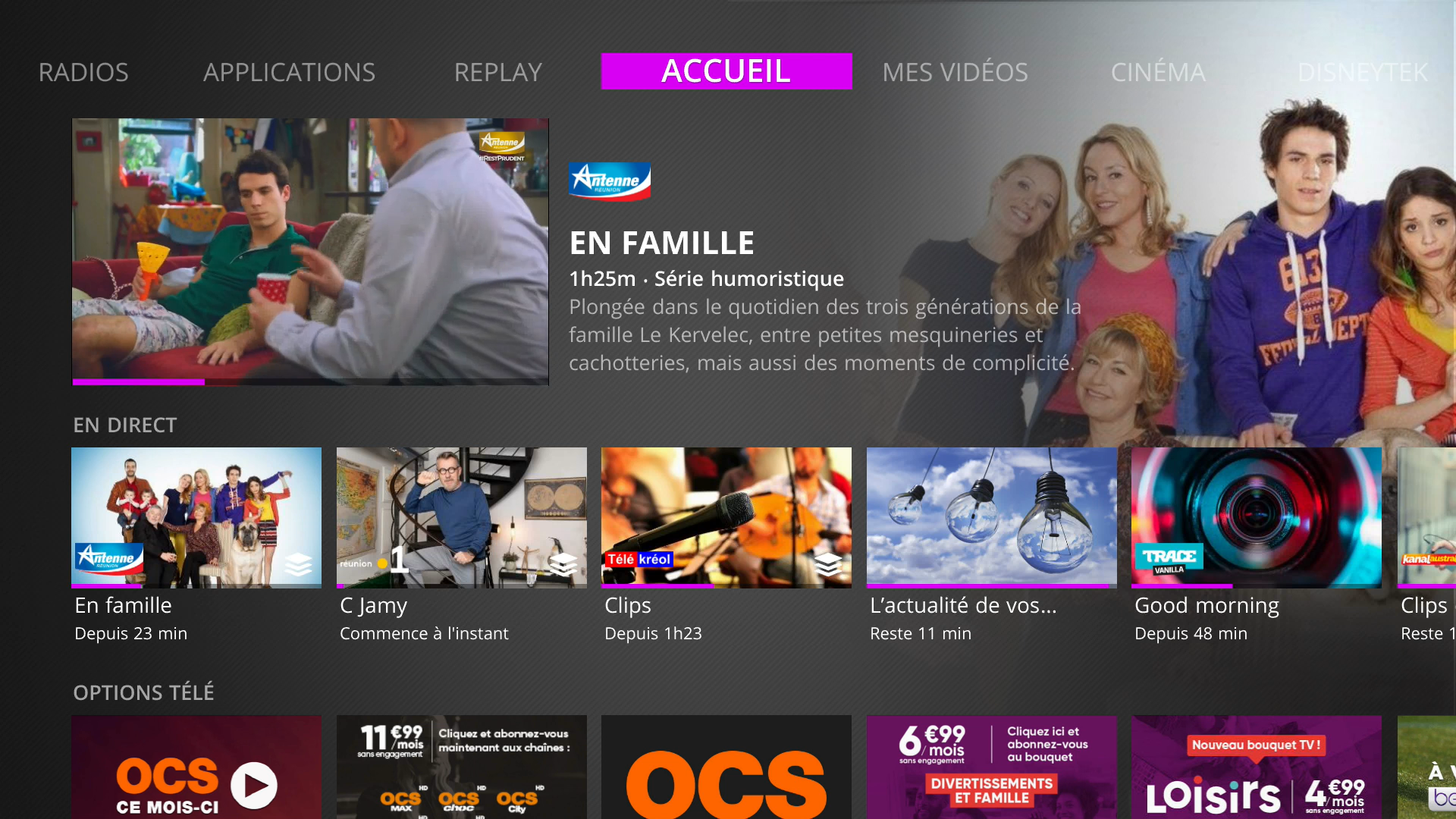
-
Avec la flèche de gauche je me déplace sur APPLICATIONS
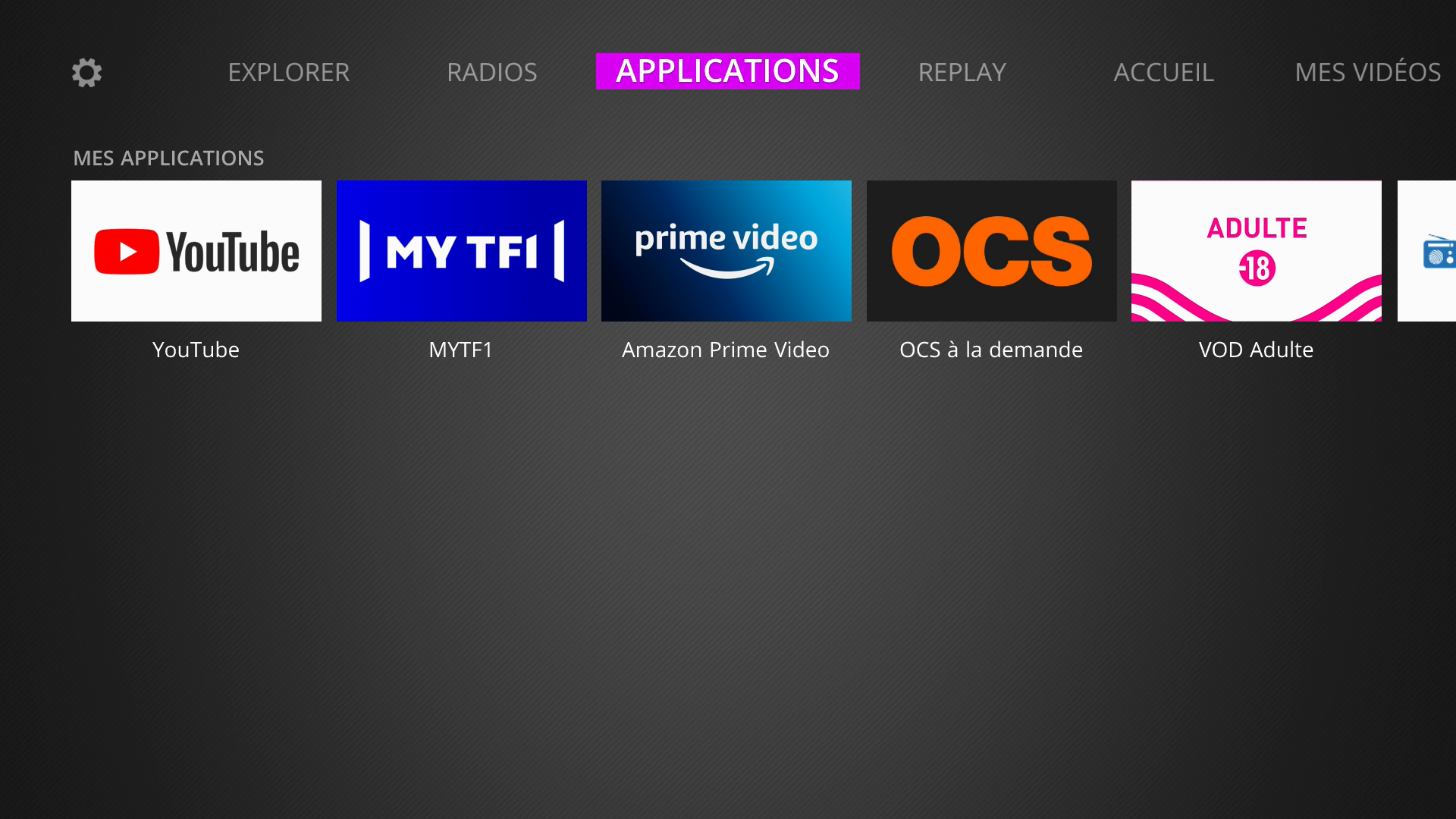
- Avec les flèches je descend sur la rubrique MES APPLICATIONS et je vais sur l'application VOD Adulte
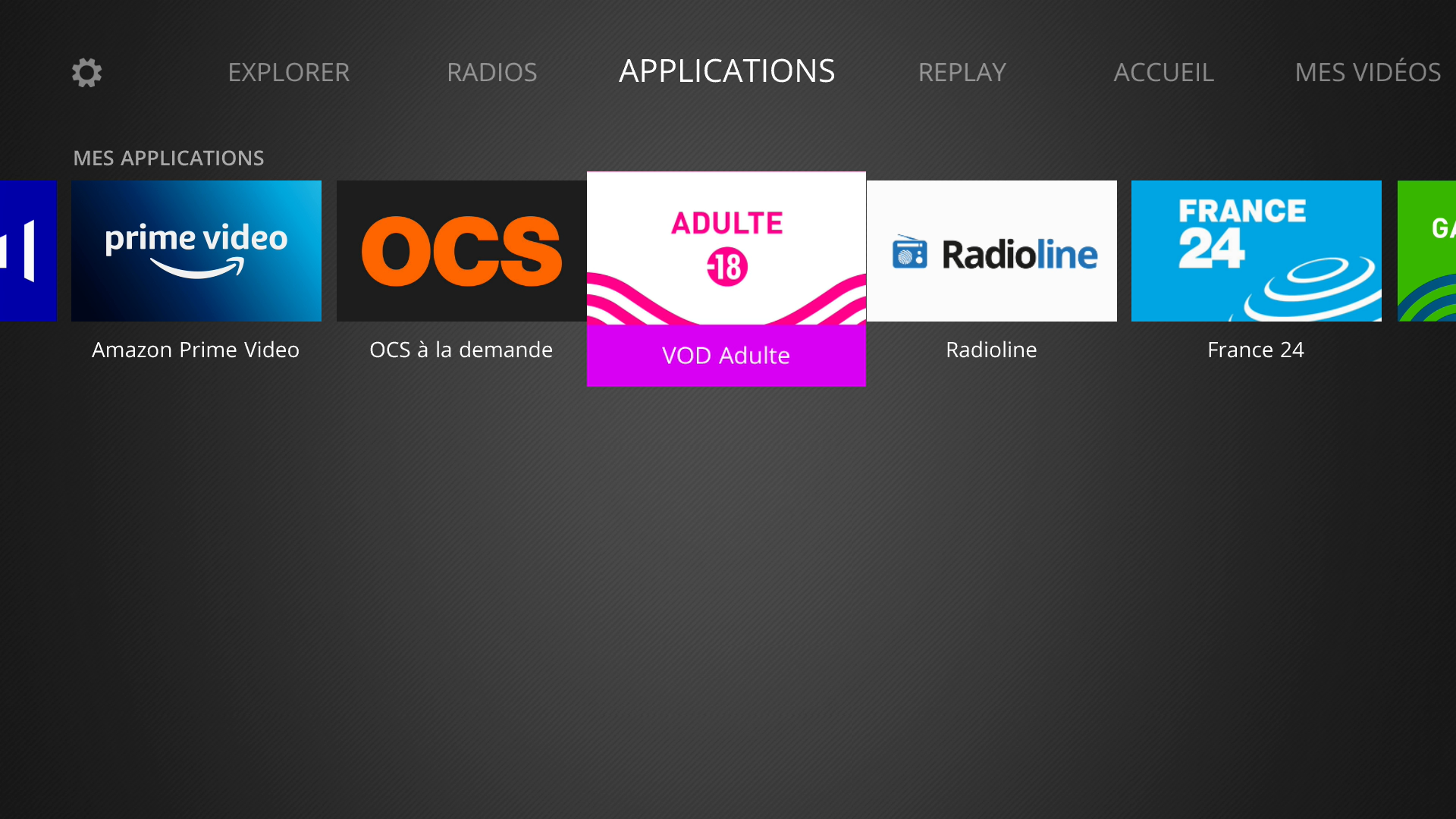
- J'appuie sur la touche
 pour lancer l'application
pour lancer l'application
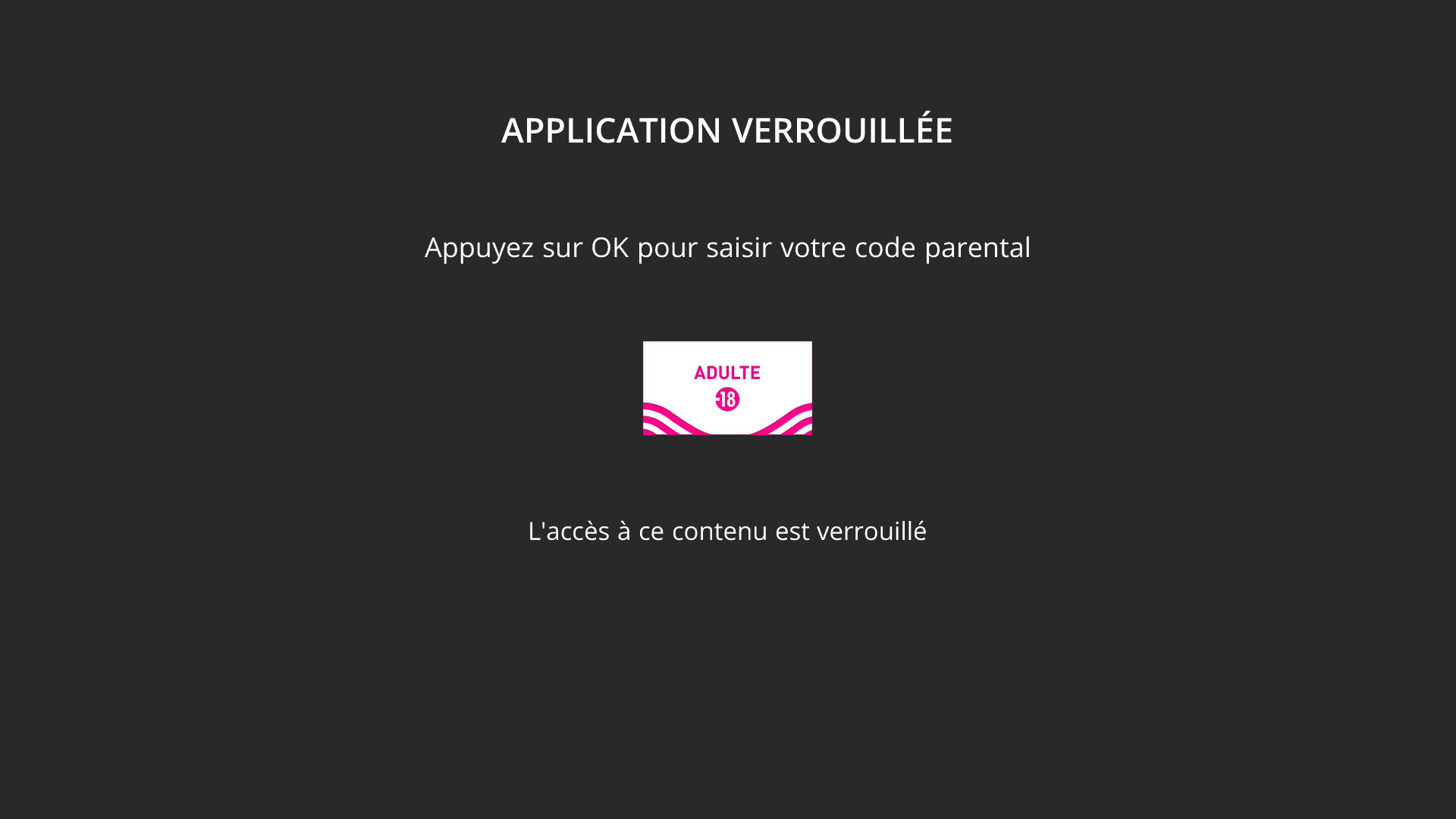
- J'appuie à nouveau sur la touche
 pour activer la saisie de mon code parental
pour activer la saisie de mon code parental
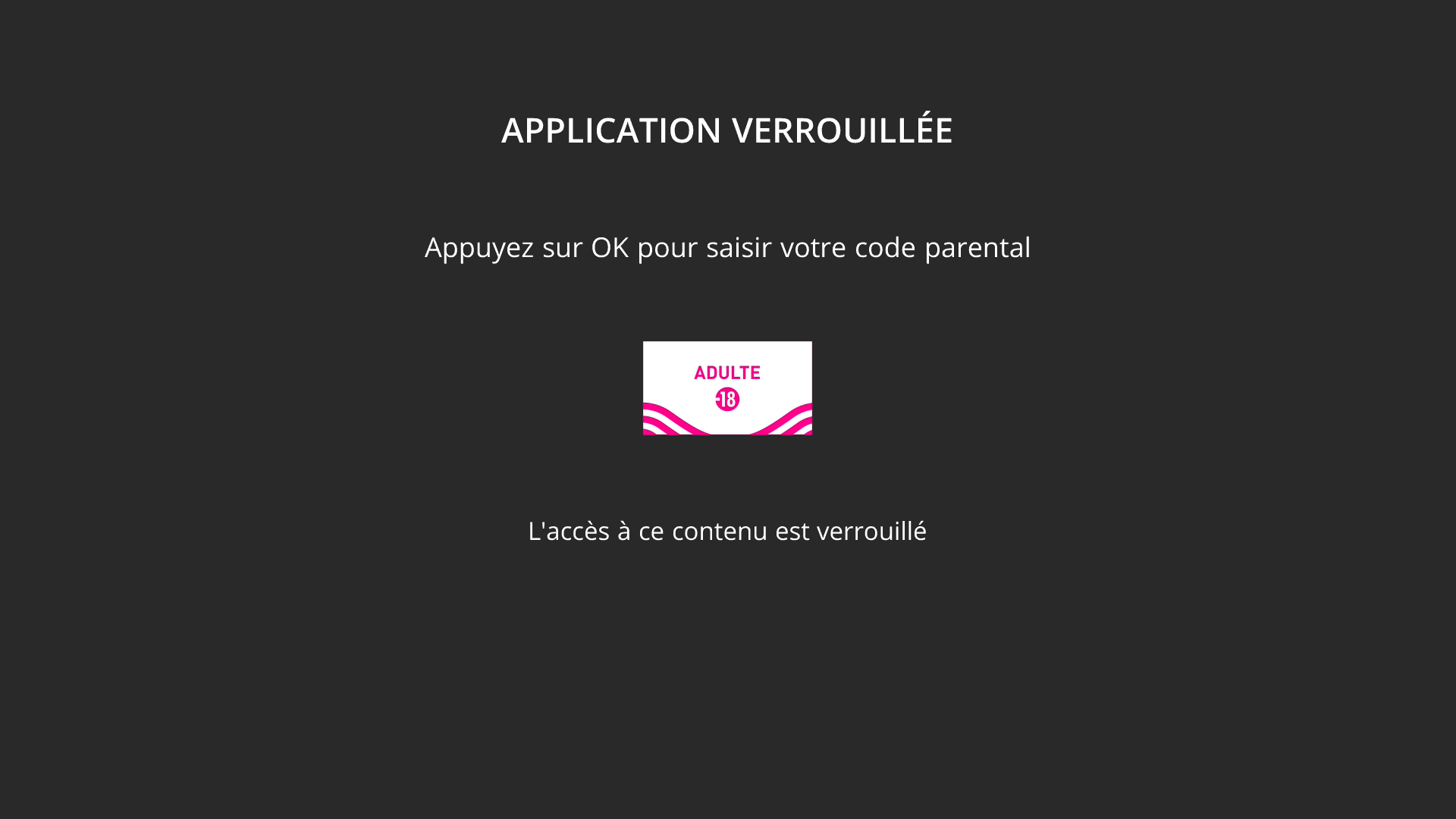
- Je saisie mon code parental
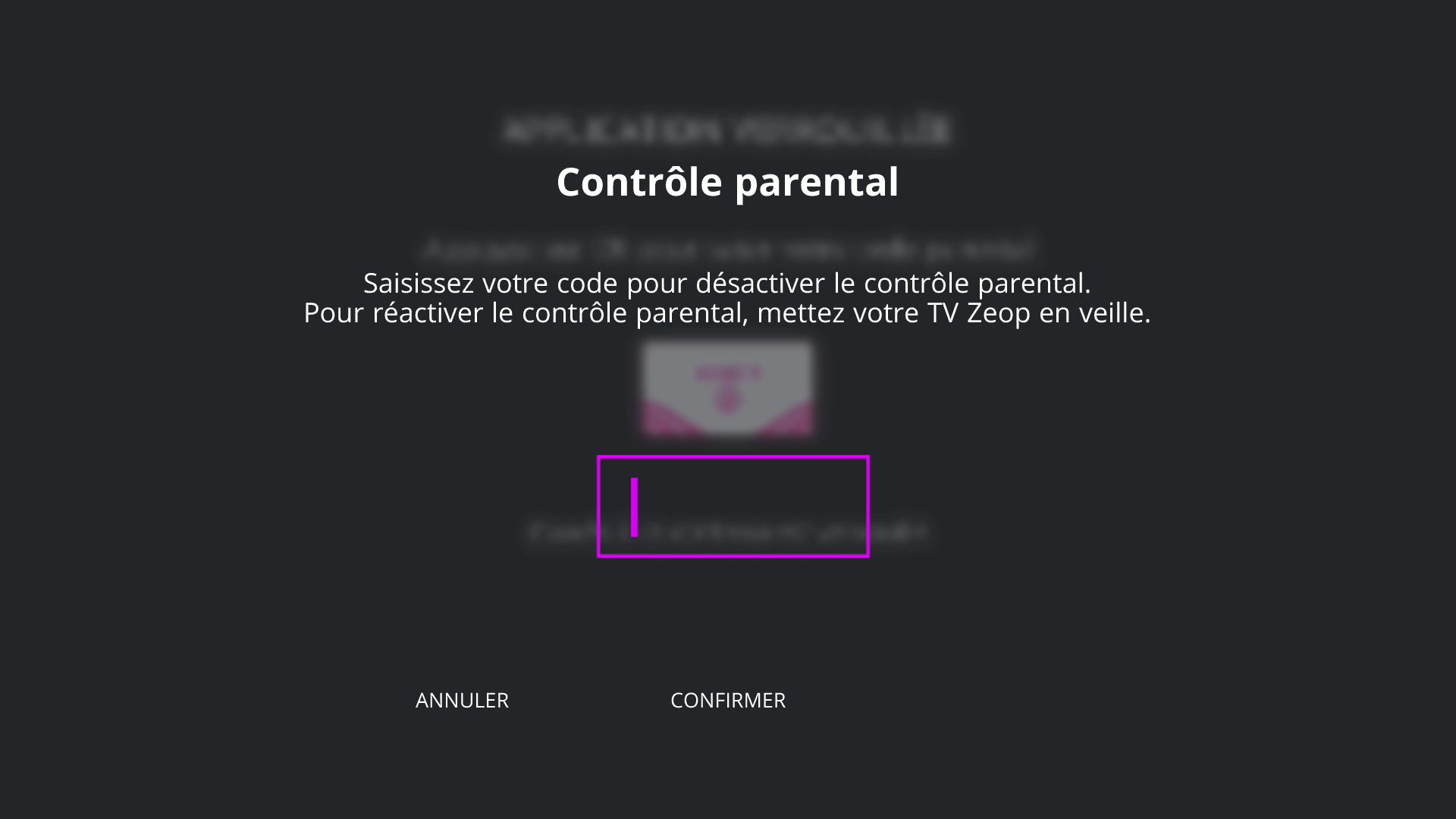
- Je valide ma saisie en descendant sur CONFIRMER et appuyant sur la touche

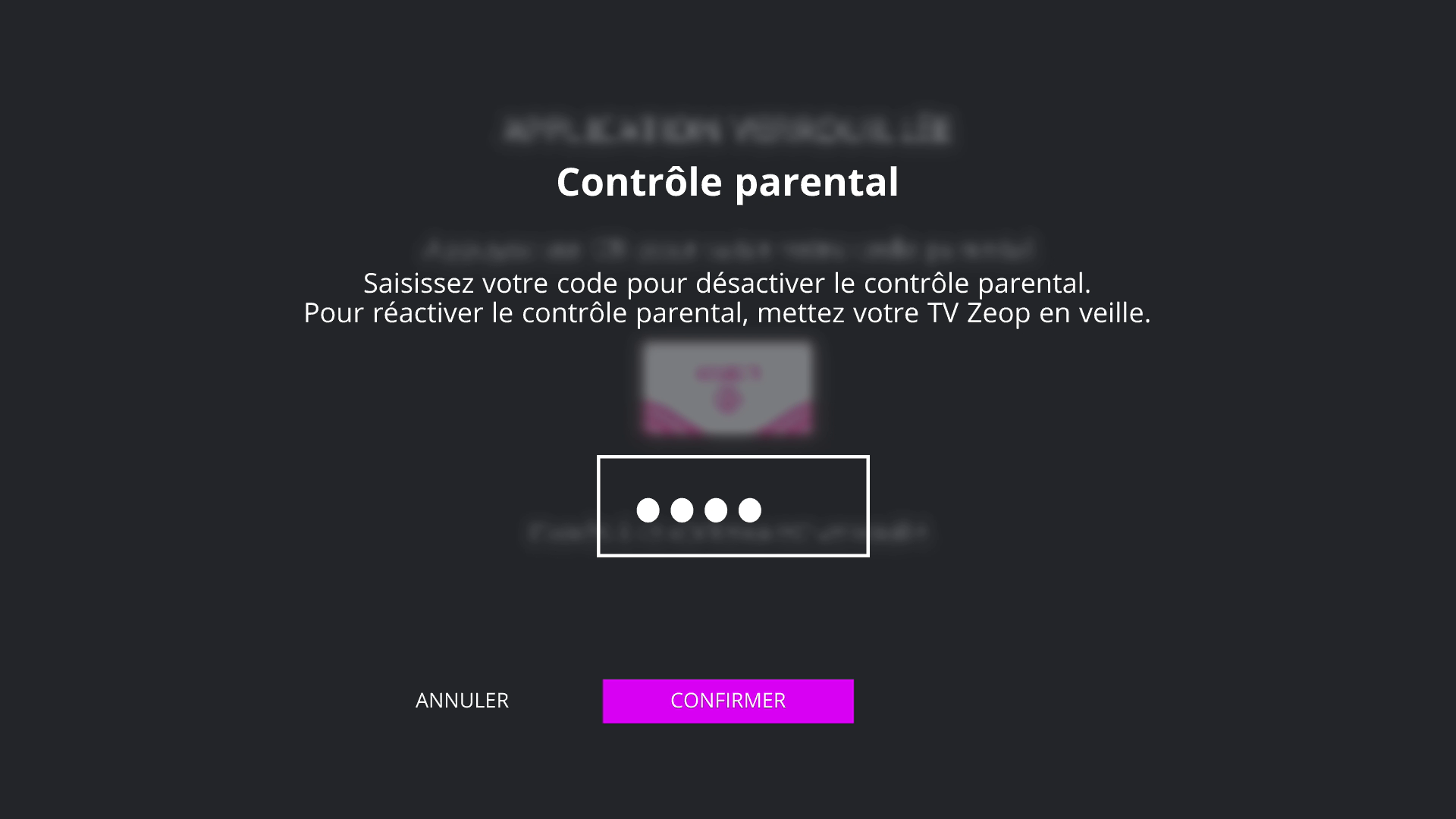
- J'accède au catalogue VOD adulte